У Windows для позначення ярлика програми до її іконки додається спеціальна стрілка. Це рішення доволі зручне (ви не сплутаєте ярлик ні з чим іншим), та декому (мені в тому числі) ця стрілка не подобається. Колись давно я був дуже радий знайти в одному з твікерів для Windows можливість прибрати її з ярликів і довго користувався тією програмою. Однак з часом все ж стало цікаво, як досягти подібного результату без використання сторонніх програм. Виявилось, це зовсім просто, і про це я розповім нижче.
У інструкції буде використовуватися Windows 11, але метод чудово працює і на інших версіях ОС.
Запускаємо редактор реєстру
Натискаємо Пуск, та в полі пошуку пишемо regedit. В результатах пошуку вибираємо Registry Editor та праворуч – У режимі адміністратора:
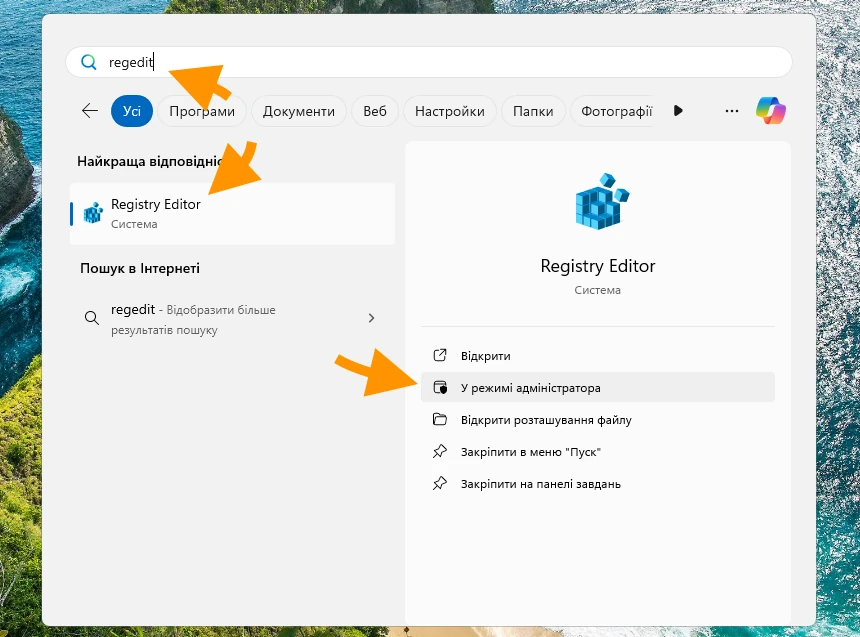
Створюємо Shell Icons
Для того, щоб прибрати стрілки з ярликів у Windows необхідно у редакторі реєстру перейти за шляхом:
HKEY_LOCAL_MACHINE - SOFTWARE - Microsoft - Windows - CurrentVersion - Explorer - Shell Icons
Проте ключ Shell Icons може бути відсутнім. В такому випадку переходимо лише шляхом:
HKEY_LOCAL_MACHINE - SOFTWARE - Microsoft - Windows - CurrentVersion - Explorer
Та натиснувши правою кнопкою миші (ПКМ) на ключ Explorer вибираємо New – Key:
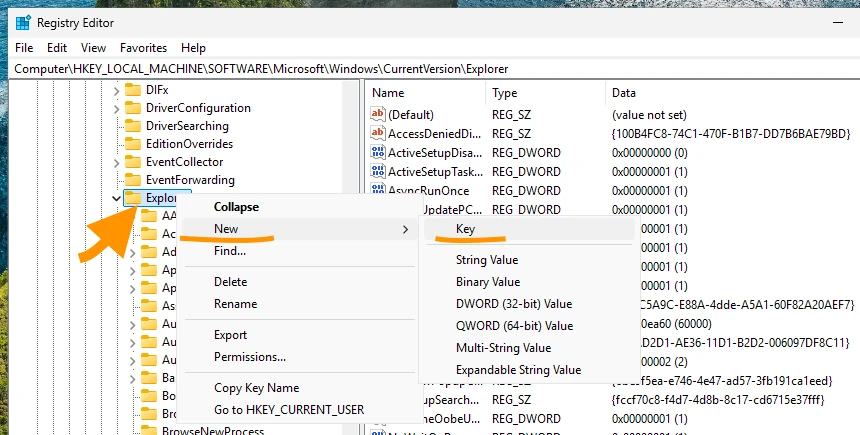
Називаємо новий ключ Shell Icons:
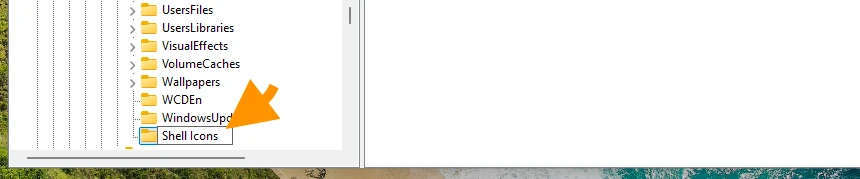
Після цього, перейшовши в Shell Icons, у правій частині вікна на порожньому місці знову тиснемо ПКМ і вибираємо New – String Value:
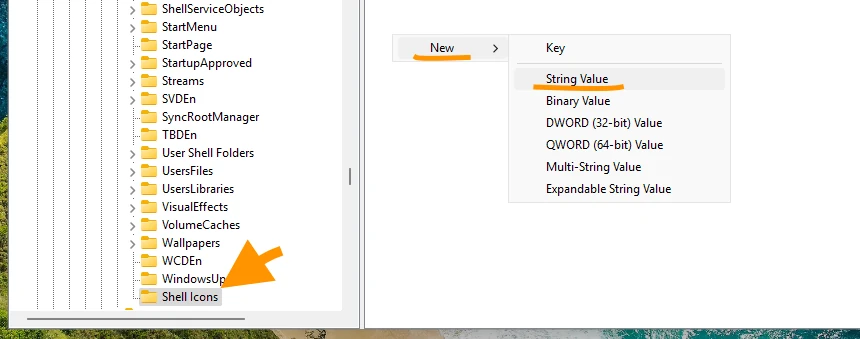
Назвемо його 29 (якщо він у вас є, нічого робити не потрібно):
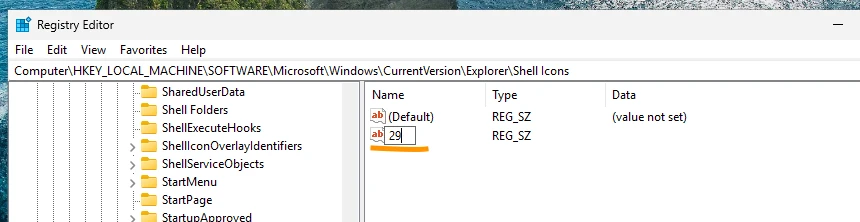
Двічі натискаємо ЛКМ на заголовок створеного параметра і в полі Value Data вводимо:
%windir%\System32\shell32.dll,-50
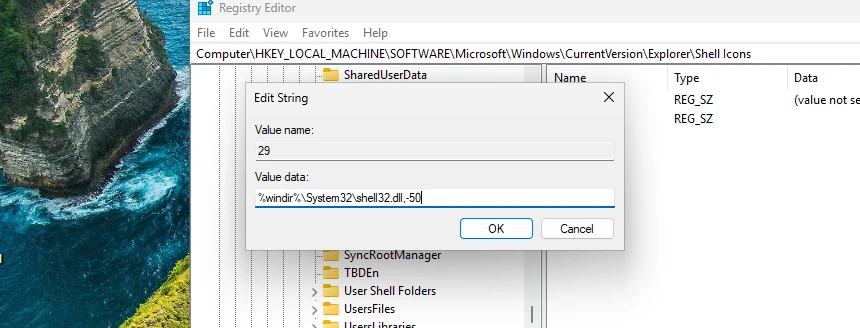
Зберігаємо зміни натиснувши OK, і закриваємо редактор реєстру. Потім перезавантажуємо комп’ютер.
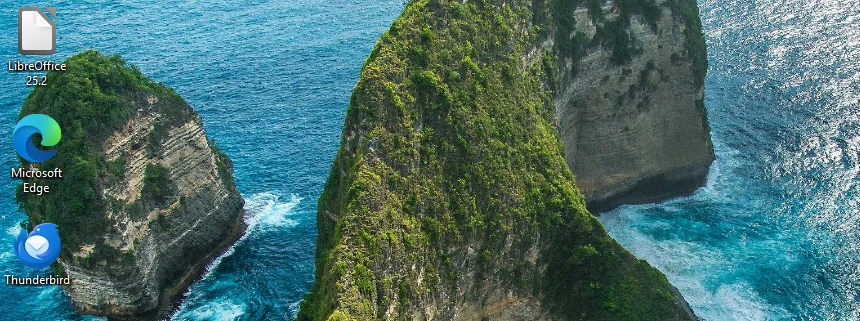
Якщо замість стрілки з’явився чорний квадрат
Якщо після перезавантаження комп’ютера замість стрілки на ярликах з’явилися чорні квадрати, виходом з ситуації може стати зміна значення -50 на інше, наприклад -51. Якщо це не допоможе, можна використати замість стрілки на ярлику порожній ico файл (особливий формат зображення).
- Підготуйте заздалегідь невеликий ico файл в будь-якому графічному редакторі, який підтримує цей формат;
- Знову відкрийте редактор реєстру і перейдіть у каталог Shell Icons;
- Після цього відкрийте параметр 29 і в полі Value Data вкажіть шлях до вашого ico файлу:
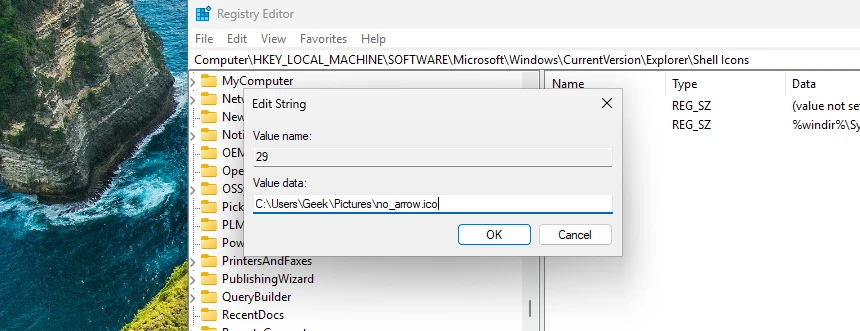
Збережіть зміни і перезавантажте комп’ютер.